Kellékek letölthetők

A leckéhez használt színkódok
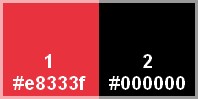
1
Nyissunk
egy üres átlátszó réteget
1000*700 pixel méretben
2
Új rétegen
másoljuk be a
adorno-lola-ac.pspimage képet
Effects /
Reflection Effects / Feedback
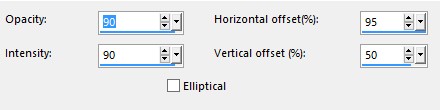
3
Igazítjuk
Effects /
Image Effects /Offset
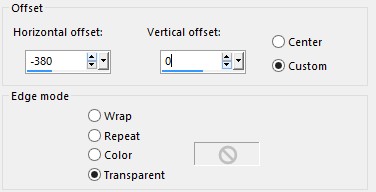
4
Duplázzuk
meg
Visszintesen tükrözzük
5
Vonjuk
össze a két réteget
Layers /
Merge / Merge Down
6
Effects /
Geometric Effects / Pentagon
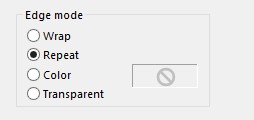
7
Árnyékot
adunk rá
Effects /
3 D Effects / Drop Shadow
15 / 15 / 80
/ 45 szín fekete
8
Igazítjuk
Effects /
Image Effects /Offset
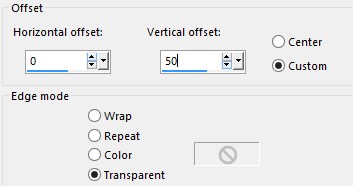
9
Új rétegen
bemásoljuk a walfrido_dockside_peace_TbS.psp
képet
A
rétegpalettán eggyel lejjebb
visszük
10
Aktiváljuk
a Pick tool eszközt és a
kijelölőpontok segítségével
méretezzük át
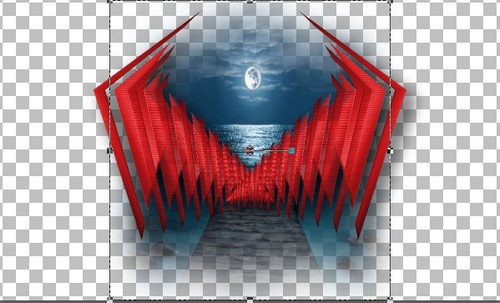
11
A réteg
Blend Mode-t állítsuk át
Luminance(Legacy)-ra
12
Az alsó
réteget töltsük ki az így
beállított gradienttel
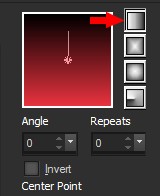
13
Adjust /
Add/Remove Noise / Add Noise
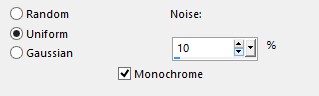
14
A látható
rétegeket összesítjük
Layers /
Merge / Merge Visible
15
Maszkot
helyezünk a rétegre
Layers /
New Mask Layer/ From Image
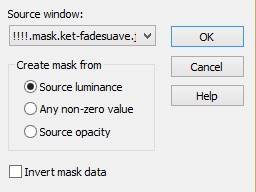
A mask
réteget duplázzuk meg
Layers /
Merge / Merge Group
16
Méretezzük
át
Image /
Canvas Size
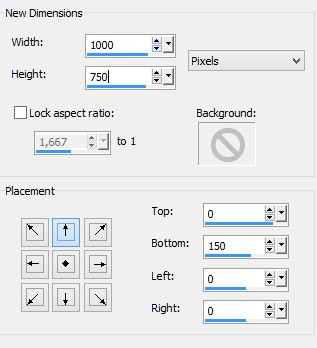
17
Kérünk egy
új réteget
Kitöltjük
a gradienttel
18
Maszkot
helyezünk a rétegre
Layers /
New Mask Layer/ From Image
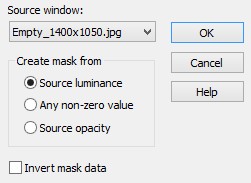
Layers /
Merge / Merge Group
A
rétegpalettán eggyel lejjebb
visszük
19
Kérünk egy
új réteget
Elhelyezzük legalulra
Kitöltjük
a gradienttel, de az Invert-et
jelöljük be
20
Aktiváljuk
a középső réteget
Adjust /
Add/Remove Noise / Add Noise
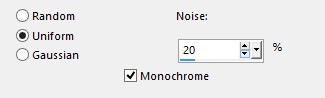
21
Vonjuk
össze a két alsó réteget
Layers /
Merge / Merge Down
22
Effects /
Plugins / AAA Frames / Photo
Frame
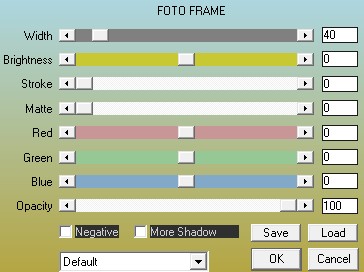
23
Új rétegen
másoljuk be a Grisi_Woman_428.pspimage
képet
Méretezzük
át először 80, majd 90 %-ra
24
Megfordítjuk
Image /
Mirror
Move tool
eszközzel igazítjuk
25
Árnyékot
adunk rá
Effects /
3 D Effects / Drop Shadow
(-25) / 15 /
50
/ 5 szín fekete
26
Új rétegen
másoljuk be a flacons_multicolors_tubed_by_thafs.pspimage
képet
Méretezzük
át először 50, majd 80 %-ra
Move tool
eszközzel igazítjuk
27
Árnyékot
adunk rá
Effects /
3 D Effects / Drop Shadow
(-25) / 15 /
50
/ 5 szín fekete
28
A látható
rétegeket összesítjük
Layers /
Merge / Merge Visible
29
Adjust /
Brightness and Contrast /
Brightness Contrast
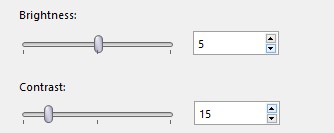
30
Adunk egy
2 pixeles fekete keretet a képre
A kész
képet mentsük el JPG formátumba
A fordítás
készült 2014.10.16-án
Ha
elkészítetted a képet
feltöltheted
IDE vagy
elküldheted e-mailben is.

Másik
verzió tőlem, a lecke alapján

